Durchführen einer RF-gesteuerten Einlagerung für mehrere Paletten
So führen Sie (über den Task Manager) RF-gesteuerte Einlagerungsaufgaben für mehrere Paletten durch:
- Wählen Sie im Hauptmenü des RF-Geräts die Option Task Manager aus. Die Maske Task Manager (TMM) wird geöffnet.
-
Wählen Sie die Option Standard aus. Die Maske Task Manager (TM) wird angezeigt.
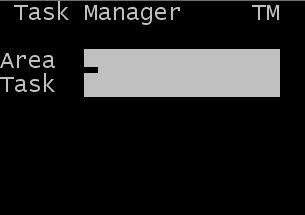
-
Geben Sie die folgenden Daten ein:
- Bereich
- Geben Sie den Bereich für die Aufgaben an. Bei nicht ausgefülltem Feld werden Aufgaben für alle Bereiche gesucht, für die der Anwender die erforderlichen Berechtigungen besitzt.
- Aufgabe
- Lassen Sie das Feld leer, oder wählen Sie die auszuführende Aufgabenart aus. Zum Auswählen einer Einlagerungsaufgabe drücken Sie zweimal auf E. Wählen Sie "Einlagerung" aus der Liste aus. Im Feld wird "PA (EL) - Einlagerung" angezeigt.
HinweisWird keine besondere Aufgabenart ausgewählt, wird Ihnen eine Aufgabe auf der Grundlage Ihrer Anwenderberechtigungen und der Priorität der Aufgaben zugewiesen, zu deren Ausführung Sie berechtigt sind.
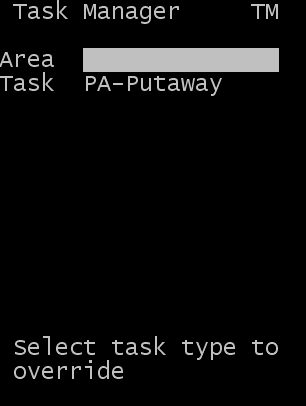
-
Drücken Sie die Eingabetaste. Die unten abgebildete Maske wird angezeigt. In dieser Maske können Sie die einzulagernden Lizenzplaketten eingeben.
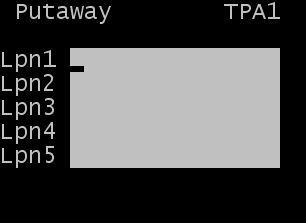
-
Wählen Sie die einzulagernden Lizenzplaketten aus, oder scannen Sie sie. Bis zu fünf Lizenzplaketten können zur Einlagerung ausgewählt werden.
Hinweis
Auf dieser Maske kann die Anzahl der von einem Mitarbeiter einzulagernden Paletten ohne großen Aufwand angepasst werden. Sollen beispielsweise maximal zwei Paletten gleichzeitig bewegt werden, bearbeiten Sie die Maske TPA1 so, dass die Felder LPN3, LPN4 und LPN5 nicht sichtbar sind. Dadurch werden weniger Felder angezeigt, die Anzahl der zu Beginn der Einlagerung erforderlichen Tastendrücke wird reduziert. Weitere Informationen zum Modifizieren der RF-Masken finden Sie im Administratorhandbuch.
Auch die folgenden Felder lassen sich in dieser Maske zur Eingabe aktivieren:
- LP
- Der Ausgangslagerplatz, von dem der Artikel umgelagert wird. (Der Standard für die RF-Maske geht davon aus, dass die Ware vom Lagerplatz BEREITSTELLUNG aus eingelagert wird.)
-
Drücken Sie nach Angabe der einzulagernden IDs die Eingabetaste. In der Maske TPAM1 werden die LPNs angezeigt, die zur Einlagerung gescannt wurden, sowie die jeweils vorgeschlagenen Lagerplätze.
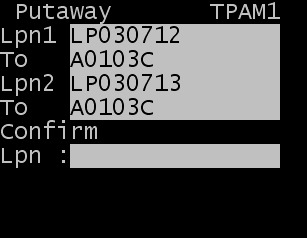
-
Führen Sie zum Abschließen der Mehrpalettenmaske einen der folgenden Schritte aus:
- Scannen Sie die erste einzulagernde LPN. Die Maske TPAM2 wird angezeigt. In dieser Maske können Sie die Bestätigung dieser LPN am neuen Lagerplatz vornehmen.
- Lassen Sie das Feld LPN leer und drücken Sie die Eingabetaste. Das System zeigt die Bestätigungsmaske TPAM2 für die erste Lizenzplakette an, die entsprechend der Lagerplatzreihenfolge aufgeführt wird.
-
Um den Einlagerungsvorgang abzuschließen, scannen Sie den Lagerplatz oder geben Sie ihn ein.
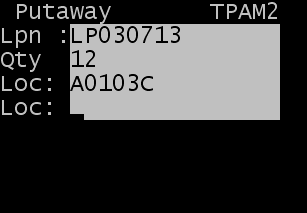
- Nachdem Sie die Einlagerung für die ausgewählte LPN abgeschlossen haben, gelangen Sie zurück zur Maske TPAM1, in der Sie die nächste LPN zur Einlagerung auswählen können.